在日常工作中,我们经常会需要对一些数据进行求和操作。有时候我们需要对所有数据进行求和,有时候我们只需要对符合一定条件的数据进行求和。这时候,sumif函数就能帮我们快速实现条件求和操作。

一、sumif函数概述
sumif函数是Excel中非常常用的一个函数,它用于求和符合以下条件的单元格的值。sumif函数的参数共有三个,分别是范围、条件、求和范围。具体格式如下:
=sumif(范围,条件,求和范围)
其中,范围表示需要判断的区域,条件表示需要判断的条件,求和范围表示需要求和的区域。
二、sumif函数的使用方法
1. 基本用法
首先,我们来看一个最简单的sumif函数的使用方法。假设我们需要对A列的数字进行求和,但只需要求和那些大于5的数字,我们可以使用以下公式:
=sumif(A:A,">5")
其中,A:A表示需要判断的范围,">5"表示需要判断的条件,即A列中大于5的数字。
2. 条件值包含在单元格内
当我们需要对条件值包含在单元格内的数据进行求和时,可以使用以下公式:
=sumif(范围,"*"&条件值&"*",求和范围)
其中,"*"表示通配符,表示条件可以在单元格内的任意位置。
举个例子,假设我们需要对A列中包含字母“abc”的单元格进行求和,我们可以使用以下公式:
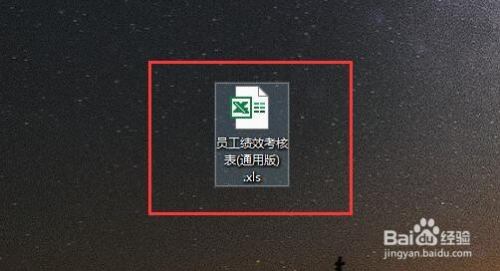
=sumif(A:A,"*abc*",A:A)
3. 多条件求和
有时候我们需要对多个条件同时进行求和操作。这时候,我们可以使用sumif函数的数组公式来实现多条件求和。
举个例子,我们需要对A列中大于5并且小于10的数字进行求和,可以使用以下公式:
=sum(sumif(A:A,{">5","
其中,{">5","
需要注意的是,这里的公式需要使用Ctrl+Shift+Enter来输入,Excel会自动将它转换为数组公式。
三、sumif函数的注意事项
1. 判断条件需要用引号括起来
在使用sumif函数时,判断条件需要用引号括起来。如果不使用引号括起来,Excel会将条件解释为单元格地址,从而产生错误。
2. 求和范围可以不填写
如果不需要对某个区域进行求和,可以不填写求和范围参数。这时候,sumif函数默认对范围区域进行求和。
3. 范围和求和范围的行列数需要一致
在使用sumif函数时,范围和求和范围的行列数需要一致。否则,Excel会提示错误。
四、小结
sumif函数是Excel中非常常用的一个函数,可以帮我们快速实现条件求和操作。在使用sumif函数时,需要注意判断条件需要用引号括起来,求和范围可以不填写,范围和求和范围的行列数需要一致等注意事项。掌握好sumif函数的使用方法,可以有效提高我们的工作效率。




 QQ客服专员
QQ客服专员 电话客服专员
电话客服专员